
השיטה המעורבת נכתבה בעיקרון עבור אפליקציית מקלדת ההאקר, אך ככל הנראה עובדת גם עבור SwiftKey. זה יכול לעבוד גם עבור מקלדות אחרות, אך בהתאם ברוב המקרים יתכן שיהיה צורך להעביר כמה קבצים נוספים אליהםהאפליקציות האלה. Swype הוא דוגמה אחת. עבור מקלדות כאלה אנו ממליצים לך לעבור לחוט הפורום ב- XDA-Developers ולסרוק את הודעות ההודעות כאשר המשתמשים דנים בבעיות ובבעיות הקשורות לסוגי מקלדת שונים.
תמונות להלן באדיבות רוברטלי.
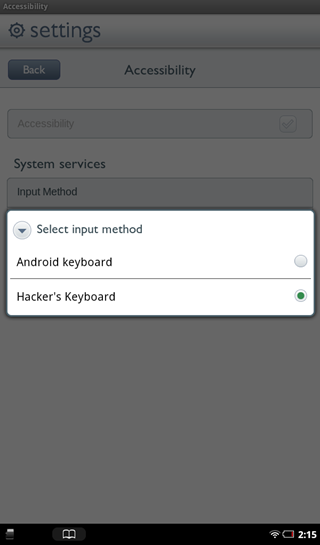
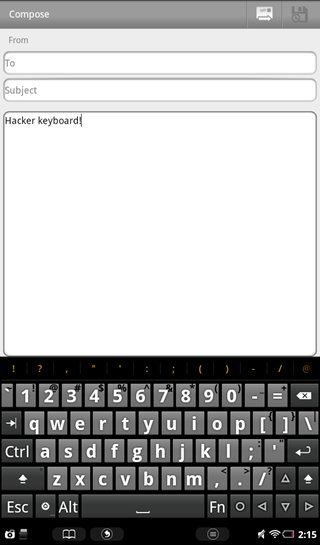
הצהרה: אנא עקוב אחר מדריך זה על אחריותך בלבד. AddictiveTips לא ישא באחריות אם המכשיר שלך ייפגע או ייברש במהלך התהליך.
דרישות:
- טאבלט Nook מושרש. עיין במדריך שלנו בנושא השתרשות טאבלט ה- Nook.
- אפליקציות גוגל מותקנות. עיין במדריך שלנו להתקנת Google Apps בטאבלט Nook.
- Anycut apk.
- מקלדת האקר apk. (אל תתקין מחבילה או מ- Market.) אם ברצונך להשתמש במקלדת אחרת, אל תתקין מ- Market.
- סייר הקבצים ES או סייר שורשים.
- כל משגר חלופי המותקן.
הוראות:
- הורד את המקלדת apk ואת קובץ ה- Anycut apk, והעתק אותם לשורש כרטיס ה- SD שלך.
- התקן את Anycut והפעל את היישום אליו צור קיצור דרך חדש.
- הקש פעילות> ניפוי מקשים של אנדרואיד.
- צור קיצור דרך נוסף עבור נגישות ו הגדרות ניפוי באגים.
- חזור למסך הבית שלך ופתח ניפוי מקשים של אנדרואיד.
- אפשר מצב ניפוי באגים ולחץ חזור.
- בעזרת סייר שורשים או סייר הקבצים ES נווט אל שורש כרטיס ה- SD שלך והעתק את המקלדת apk.
- עכשיו נווט אל / מערכת / אפליקציה ולהגדיר את הספרייה כ R / W.
- הדבק כאן את קובץ ה- apk ושנה את ההרשאות ל- 777. (סמן את כל התיבות.) (הרשאות אלה עובדות בשלב המקלדת של האקר).
- לאחר ההעתקה, החזר את הגישה למפתח R / O וצא מהחוקר והמשך לאתחל את המכשיר.
- הפעל את נגישות קיצור הדרך שיצרת קודם.
- הקש שיטת קלט לבחור את המקלדת החדשה שלך.
[באמצעות מפתחי xda]













הערות